信息技术教案.docx
《信息技术教案.docx》由会员分享,可在线阅读,更多相关《信息技术教案.docx(15页珍藏版)》请在冰豆网上搜索。
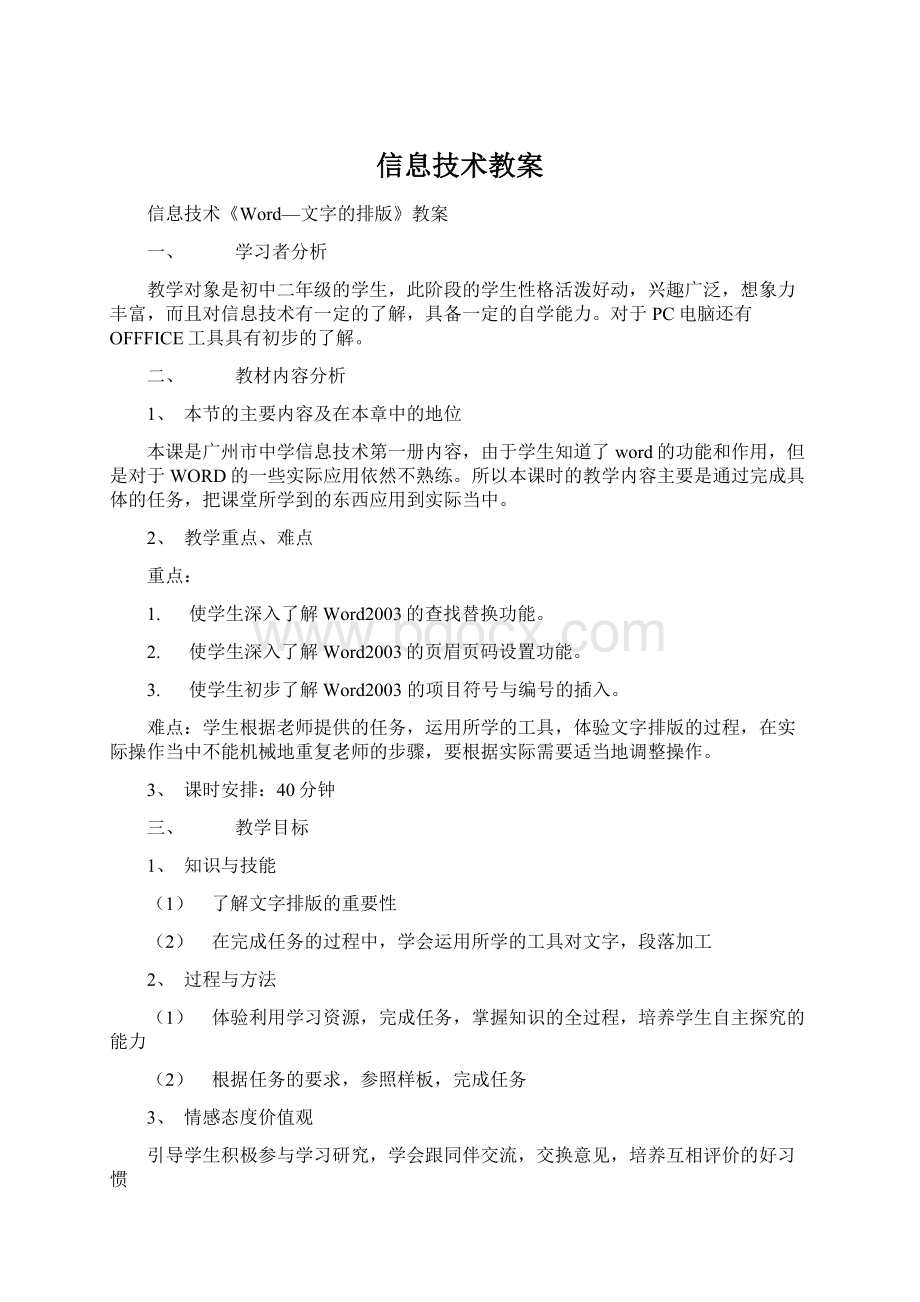
信息技术教案
信息技术《Word—文字的排版》教案
一、 学习者分析
教学对象是初中二年级的学生,此阶段的学生性格活泼好动,兴趣广泛,想象力丰富,而且对信息技术有一定的了解,具备一定的自学能力。
对于PC电脑还有OFFFICE工具具有初步的了解。
二、 教材内容分析
1、 本节的主要内容及在本章中的地位
本课是广州市中学信息技术第一册内容,由于学生知道了word的功能和作用,但是对于WORD的一些实际应用依然不熟练。
所以本课时的教学内容主要是通过完成具体的任务,把课堂所学到的东西应用到实际当中。
2、 教学重点、难点
重点:
1. 使学生深入了解Word2003的查找替换功能。
2. 使学生深入了解Word2003的页眉页码设置功能。
3. 使学生初步了解Word2003的项目符号与编号的插入。
难点:
学生根据老师提供的任务,运用所学的工具,体验文字排版的过程,在实际操作当中不能机械地重复老师的步骤,要根据实际需要适当地调整操作。
3、 课时安排:
40分钟
三、 教学目标
1、 知识与技能
(1) 了解文字排版的重要性
(2) 在完成任务的过程中,学会运用所学的工具对文字,段落加工
2、 过程与方法
(1) 体验利用学习资源,完成任务,掌握知识的全过程,培养学生自主探究的能力
(2) 根据任务的要求,参照样板,完成任务
3、 情感态度价值观
引导学生积极参与学习研究,学会跟同伴交流,交换意见,培养互相评价的好习惯
四、 教学理念和方法
根据信息技术教学“密切联系学习与生活、尊重学生能力差异,鼓励个性化发展”的原则,本课在教学策略上我采用“任务驱动”的教学模式。
以教师为主导、学生为主体的“开放、互动”的课堂,指导学生在完成任务中把握知识结构,带动知识和技能的发展。
把学以致用的思想渗透整个教学过程中,是学生在明确目标任务的前提下,充分发挥主体作用,发现方法、解决问题,最大限度地发挥学生的学习积极性。
五、 教学过程设计
1、 教学内容的组织与呈现方式
(1) 以提问题的方式导入,创设情景调动学生情绪和浓厚的探究欲望。
(2) 提供学习素材,引导学生完成任务。
(3) 在完成任务过程中体验文字排版的技巧,巩固新知识,保持高度的尝试欲。
2、 教学过程
教学环节
教师教学
学生活动
设计意图
复习
向学生提问题:
“首先让我们来回顾一下上堂课关于WORD的一些基本操作”
回答问题
复习上一节课学习的知识
情景导入
导入:
“这是老师暑假帮一位朋友排版的公司管理制度,请问这份管理制度是由哪几部份组成?
他们是如何建立出来”
回答问题
引入今天要学习的内容
创设情景,激发学生的兴趣,引入今天要学习的内容
新课学习
1. 向学生操作演示查找替换、插入页眉页码和项目符号与编号等。
2. 给出素材(文字素材.doc)和要求,让学生完成任务。
3. 向学生操作演示文字注音、项目符号、首字缩进、带圈字符、段落分栏、段落段距、段落边框、段落底纹。
4. 给出素材(文字素材.doc)和要求,让学生完成任务。
学生听课
学生向同学们操作演示,并边讲解边操作
学生听课
学生向同学们操作演示,并边讲解边操作
任务驱动学生学习,学生在完成任务的过程中,巩固了新知识,熟练了文字排版的操作。
总结
向学生总结这节课学习的知识和强调文字排版的重要性,并布置作业
学生听讲
讨论怎样完成作业
让学生有一个完整的知识结构
3、 教学资源
(1) ppt:
word----文字的排版
(2) 素材:
word文档(客户管理制度.doc)
(3) 多媒体教学平台
六、 教学反思
在这节课中,我觉得表现良好。
首先,自己比较注重提问,通过提问引入教学内容同时加强与学生互动;其次,提问某位同学的时候,自己会让其他同学来评价该同学的答复让更多同学可以参与思考。
另外,讲课过程也有做得不好的地方,一是自己的普通话还不够标准;二是自己对备课的内容还不够熟悉,讲课过程中有卡住的现象。
希望在即将到来的实习中可以继续弘扬自己的优势的同时适当地调整自己,克服自己的弱点把课程上地更好。
《文章排版
(一)、
(二)、(三)》教学设计-北师大版第三册明朝时代传
作者:
佚名文章来源:
不详点击数:
41更新时间:
2009-9-20
-
[教学目的与要求]
(1)学会对文章进行段落的对齐、缩进和行距调整。
(2)通过实际操作,培养学生的动手能力、探知能力。
[教学重点与难点]
段落的对齐、缩进和行距调整。
[课时安排]
3课时。
[教学准备]
每台学生机有《咏鹅》和《秋游》两篇样文。
教学过程:
一、引入新课
同学们,在上一课我们学习了Word的基本操作,今天我们将继续学习Word的基本操作。
我们在Word中输入一首古诗,例如书上的《咏鹅》时,会觉得内容排版并不漂亮,怎样使所输入的内容排版的比较漂亮呢。
[演示]
同学们,经过段落格式设置,是不是比原来漂亮多了。
你们想不想掌握段落设置的方法呀?
好,今天我们就来学习设置段落格式。
二、讲授新课
一、段落的对齐和缩进
1.段落对齐
[边讲边演示]:
(1)将插入点移到相应的段落。
(2)单击“格式”菜单下的“段落”。
(3)出现“段落”对话框,在“缩进和间距”选项卡中,单击“对齐方式”。
有五种方式:
左对齐、居中、右对齐、两端对齐、分散对齐。
(4)选择相应的选项就可以完成相应段落的操作。
[注意]:
要完成哪一段操作就必须将插入点移到相应的段落中。
[练一练]:
请同学们将《咏鹅》这篇文章打开,并将全文设置成“居中”对齐方式。
并把其它几种方式也练习一下(学生练习,教师巡视,发现有困难的同学给予帮助)。
[小结]:
刚才同学们都练习了段落的对齐方式,有一部分同学掌握的不够熟练,还有一些同学在全文设置时,是一段一段设置的,这样太麻烦,应该先选中全文,再进行设置。
[提问]:
除了刚才老师讲的设置方法,还有其他设置方法吗?
同学们可以自己去找一找,看哪些同学能够找到(提示:
可以到“格式工具栏”中去看一看)。
师生共同总结:
在“格式工具栏”中也有段落设置选项。
两端对齐居中右对齐分散对齐
[引入]:
我们学习了段落对齐,下面来学习段落的缩进。
2.段落缩进
[边讲边演示]:
设置段落的首行缩进和左右边界,最直观的方法是使用水平标尺上的缩进标记。
是“首行缩进”标记,用来将段落的第一行缩进一段距离。
写文章时,每一个自然段的开头要空出两个汉字的位置,我们可以通过敲空格键来实现。
设置了“首行缩进”后,当敲回车键另起一段时,输入的文字会自动空出一段距离,段落开头不需要再敲空格键了。
是“左缩进”标记,用来设置段落左侧的边界位置。
是“右缩进”标记,用来设置段落右侧的边界位置。
我们只能在由“左缩进”、“首行缩进”、“右缩进”标记限定的范围内输入文字。
可以先设置好首行缩进和左右边界,然后输入文字;也可以先不设置,当所有文字都输入完毕后,再通过设置缩进,对全文进行调整。
使用时,将插入点移到要缩进的段落,再用鼠标拖动相应的缩进箭头到所希望的位置即可。
[练一练]:
将《秋游》设置成书上的格式。
(学生练习,教师巡视,发现问题及时解答。
)
[提问]:
同学们,还有没有其他方法来设置段落缩进呢?
你们可以上机找一找。
师生共同归纳总结得出:
在格式段落缩进和间距中,可以进行精确调整。
[引入]:
有的时候同学们会发现,在输入的文章中行与行之间的距离太小,如何调整呢?
这就是我们下面要学习的内容了。
3.行距调整
[边讲边演示]:
行距是指两行间的间隔。
改变行距的操作是:
(1)选取要改变行距的段落。
(2)单击“格式”菜单中的“段落”。
(3)在“段落”对话框中单击“缩进和间距”。
(4)调整“行距”和“设置值”中相应的内容。
[练一练]:
将“秋游”第一段的行距设为“二倍行距”。
先请一位同学来演示一遍(用网络或投影),其他同学看他演示的是否正确,然后再自己练习(教师巡视)。
[引入]:
有些同学发现了,有的计算机窗口中有工具栏,而有的计算机窗口却没有,其实这是可以自己设置的。
接下来,我们就来学习工具栏的设置。
三、总结:
提问:
同学们,这节课我们都学习了哪些内容?
(段落的对齐和缩进,行距调整)。
通过这些内容的学习,同学们会发现有些操作不一定就一种方法,而且操作都很简单,但必须要经常练习才能熟能生巧,很快地完成对段落的设置。
《认识WORD》教学设计-北师大版第三册明朝时代传
作者:
佚名文章来源:
不详点击数:
72更新时间:
2009-9-20
-
[教学目的与要求]
(1)使学生学会进入与退出Word窗口。
(2)使学生初步了解Word窗口的结构及其主要功能。
(3)使学生初步了解文件的保存方法。
[教学重点与难点]
(1)重点:
使学生学会进入与退出Word的方法。
(2)难点:
认识Word窗口功能区及其重要功能。
[课时安排]
1课时。
[教学准备]
Word作品
教学过程:
一、引入
出示图文并茂Word作品(激趣)。
漂亮不漂亮?
它们是用美国Microsoft(微软)公司Office办公系统中的Word
做的。
想不想学?
今天我们就一起来认识Word。
二、新授
1.启动Word
演示操作步骤:
单击任务栏上的“开始”按钮,指向“程序(P)”,单击“MicrosoftWord”。
出现Word窗口。
师:
通过开始菜单可以启动Word窗口,双击桌面上Word的快捷方式的图标,同样也可以启动Word。
练一练通过双击桌面上的快捷图标启动Word。
议一议哪种启动方法好?
2.认识Word窗口
师:
Word窗口和Windows应用程序窗口很相似,你能记住窗口中的哪些名称呢?
练一练
1.说出下面窗口中的各部分名称。
2.说出窗口中各部分的功能。
小明发现这个窗口中还有这样的两行特殊的小按钮:
这是工具栏,上面一行是常用工具栏,下面一行是格式工具栏,单击工具栏上的按钮,就可以完成指定的操作。
Word窗口中可以有许多工具栏,而且还可以根据需要增加或减少工具栏。
师:
工具栏内图标按钮体现了“菜单栏”中的一些主要功能。
我们可以利用这些按钮进行相应操作(师边说边出示各图标按钮的名称。
)
有了这些知识,小明写了一篇英文日记。
出示:
练一练
请你按照小明的输入内容,输入在Word窗口中。
3.退出Word
师:
我们已经完成了日记的输入内容,那么如何退出Word?
[演示]
(1)单击“文件(F)”菜单中的“退出(X)”命令。
(2)如果是新输入文件,计算机会弹出如下对话框,询问是否保存文件。
(3)如果文件需要保存,单击“是(Y)”按钮,出现“另存为”对话框。
(4)在“文件名(N)”框中输入新的文件名,在这里以“小明的日记”为文件名,单击“保存(S)”按钮。
三、巩固练习
练一练
请退出“文件”并以“我的日记”为文件名,保存所输入内容。
提问:
当出现:
“是否保存对文档1的修改?
”对话框时,单击“是(Y)”按钮或“否(N)”按钮,有什么不同?
练一练
打开Word窗口,单击窗口右端的“关闭”按钮,,,退出Word。
小结:
我们单击“是(Y)”按钮,出现另存为对话框,输入文件名,可以保存所输入内容。
单击“否(N)”按钮,所做的修改就未保存,以后打开该文件后,就找不到修改过的内容。
而对于未做任何修改或新建的文档将直接退出Word
窗口。
四、课堂作业
议一议你能用几种方法关闭“Word”窗口?
《第1课认识Word》教学设计
第1课 认识Word
教 者
温园珍
年 级
三
课 时
1课时
教学目标
知识与技能目标
1、学会用不同方法启动和关闭Word。
2、认识Word的窗口界面。
3、学会新建Word文档。
过程与方法目标
通过探究启动和关闭Word的过程,扩展学生思维,培养学生用不同方法解决同一问题的能力和借鉴以往经验的知识迁移能力。
情感态度与价值观目标
鼓励同桌共同钻研探索,培养学生良好的学习态度、计算机使用道德和与人合作的协作精神。
教学重点
掌握启动和退出Word的方法。
教学难点
认识Word的窗口组成。
教学环境
电脑室
教 学 过 程
教学步骤
教师活动
学生活动
设计意图
一、情景导入(7min)
1、展示用Word编写的各种诗歌、短文、小报等素材。
2、设问启发:
同学们,你们知道这些诗歌、小报等作品是怎样制作的吗?
3、引入文字处理软件Word。
1、学生欣赏、观察教师所展示的各种作品。
2、学生思考这些作品是如何制作的。
图文并茂的文学作品更能激发学生的学习兴趣,从而激发出学生更强烈的学习欲望,为认识Word的教学铺路。
二、设置任务,自主探究:
word的启动和退出。
(15min)
1、复习旧知:
同学们,还记得如何启动和退出一个应用程序吗?
以“写字板”为例说一说。
——单击“开始”,将鼠标依次指向“程序—附件—写字板”菜单项,单击即可启动。
——用鼠标单击窗口右上角的关闭“×”控制按钮即可退出。
2、探索启动和退出Word的方法:
启发:
同学们,启动Word的方法跟写字板的一样吗?
好,请你和你的同桌一起模仿写字板的启动和退出方法,上机试一试,(尝试性操作后)谁能说一说如何启动和退出Word?
——单击“开始”,将鼠标依次指向“程序—MicrosoftOffice—MicrosoftOffice Word2003”菜单项,单击即可启动。
——用鼠标单击窗口右上角的关闭“×”控制按钮即可退出。
(2分钟后,由学生来回答,老师来操作演示。
)
3、拓展:
探索其它启动和退出Word的途径,小组讨论一下,看哪个组能成功启动和退出,哪个组的方法多、方法好,然后我们交流。
——双击桌面快捷方式“Word”即可启动。
——单击“开始”,选择“文档”双击Word格式的文件,即可启动。
(可适时引入新建文档的内容,视当时的情况而定)
——单击“文件”菜单下的“退出”项,即可退出。
——单击标题栏的“控制按钮”,在弹出的菜单下单击“退出”项,即可退出。
——使用“ALT+F4”快捷键。
4、设问:
那如何在桌面创建Word的快捷方式呢?
1、学生思考、讨论后回答,学生上台示范操作。
2、学生们小组合作,进行讨论、交流。
3、学生练习多种方法启动和退出Word。
任务驱动旨在放手让学生自主探索,发现问题。
同时,通过“小组协作”和“小老师”的方法,鼓励学生与人合作、互相启发、共同完成学习任务。
三、参与游戏,突破难点:
word窗口的组成。
(10min)
1、大家有没有发现一个小秘密,其实Word窗口和写字板窗口很相似,好,我们先打开写字板窗口来说一说各部分的名称。
2、打开word窗口,让学生自我尝试、摸索、进行比较各部分的名称,同桌之间互相讨论,教师适时讲述其作用:
标题栏:
是用来显示出当前的文件名。
菜单栏:
点击各菜单,其下拉菜单内有相关命令。
工具栏:
点击各工具栏,注意与菜单栏作比较。
标尺:
调出标记,并用其对页面作一些简单调整。
滚动条:
拖动滚动条,用于浏览不同页面内容。
状态栏:
改变当前光标位置,让状态栏上的数值发生变化,以说明其是用来显示当前状态的各种信息的。
3、小游戏:
我说你找,你说我找。
游戏1:
在工具栏中找命令。
老师说名称,同学们找出来,(教师巡视查看、适时提问学生)
游戏2:
教师:
工具栏中的所有命令在菜单栏中都可以找到,你们相信吗?
不信的话,你们来考考老师。
由学生说出工具栏中的命令,教师在菜单栏中找出相应的命令。
1、学生思考、尝试如何掌握Word窗口的组成。
2、学生认真参与游戏,激发学生的学习兴趣,使学生乐学。
利用学生的好奇心,让学生自己思考,自己尝试,同时通过教师的讲解,让学生更易于掌握。
通过游戏的方法使学生始终保持兴趣高昂的状态,从而提高了课堂效率,调动学生的积极性。
四、新建Word文档。
(5min)
当我们启动Word时,系统会自动建立一个名叫“文档1.doc”的空白文档,此外,我们还可以根据需要,自己新建文档。
那我们该如何新建呢?
秘密就在你所看到的菜单栏、工具栏里,老师看看哪位同学最快找到。
我们来比一比谁快。
老师根据学生的反馈总结出新建文档的方法:
1、利用文件菜单中的新建命令;2、利用工具栏中的新建按钮。
1、学生自我尝试。
让学生表现自我,体验成功,知道自己的成功与不足。
五、小结
(3min)
1.提问:
同学们在这节课里,你们学到了什么啊?
2、激励结束:
(再次出示贺卡和小报)这些同学的作品很棒,但老师相信通过你们的努力,在学期结束时,同学们都会交给老师一份满意的答卷。
1、学生发言、自我小结。
有利于培养学生的语言组织能力,总结知识的能力。
板书设计:
第一课 认识Word
一、启动和退出Word
二、Word窗口的组成
三、新建文档
教学反思:
通过对这节课的认真备课和课后回顾,我有以下三方面的思考和体会:
1、调整本节课相关内容的顺序。
根据学生已有的经验,为了更好的培养学生用不同方法解决同一问题的能力和借鉴以往经验的知识迁移能力,我将本节课内容顺序做了调整,首先让学生通过原有的“写字板”知识积累,重点掌握Word的启动和关闭,把Word的启动和关闭放在一起学习是便于建立知识的系统性,然后再学习除了课本介绍的启动和关闭方法以外的其他几种不同的方法。
这样既体现了学生的主体性,又培养了学生的发散思维。
2、本节课的不足在于:
针对Word窗口的介绍这个教学难点,设计了恰当的、能激发学生兴趣的“我说你找,你说我找”的游戏,期翼学生通过游戏来认识这些菜单命令、工具按钮,但在实际教学过程中,这个游戏并没有达到理想的效果,原因有:
一是这个游戏可能不像孩子们平时玩的游戏那么有趣,二是这个游戏的展开时间不够,孩子们未能更好地参与进来。
3、教师的语言需要不断的学习。
在平常的教学过程中,尽量使用学生易于接受的语言,让一些枯燥乏味的知识变得生动有趣,使孩子们能在轻松愉悦的氛围中学到更多的知识。
一、 教材分析:
《编辑WORD文档》是初中息技术教材七年级上学期第三章第3课的内容。
Word作为文字处理工具,根据《中小学信息技术课程指导纲要》的要求,是必学的内容,《编辑WORD文档》是教材关于Word文字处理知识的铺垫,并且贯穿着以后整个的Word知识教学,是学生能够顺利、快捷操作使用Word的基础之一,也是形成学生“了解熟悉-技巧掌握-综合运用”这一合理知识链的必要环节。
本节课是在学生基本掌握了WORD文本的编辑和排版的基础上进行学习的。
主要是让学生掌握在Word中插入图片、编辑图片的方法及图片工具及绘图工具的使用方法,以达到学生不但能插入图片,还能够让图、文合一,实现简单的图文混排。
本课内容形象直观,灵活有趣,可以充分调动学生的手和脑,培养学生学习计算机的兴趣。
二、 教学目标
知识与技能目标:
1、掌握在WORD文档中插入图片的方法和技巧。
2、能够灵活地设置图片的环绕方式。
3、学会使用绘图工具栏和图片工具栏.
过程与方法目标:
通过任务驱动、自主探究、合作交流、作品评价培养学生的自学能力、多渠道解决问题的能力、协作意识、实践操作能力和创新精神。
情感态度与价值观目标:
在学习活中激发学生的学习兴趣,让学生体验到成功的喜悦,陶冶学生的情操,培养其健康的审美观。
三、教学重点和难点
重点:
1、掌握在WORD文档中插入图片的方法和技巧。
2、能够灵活地设置图片的环绕方式。
难点:
对文档中图片的编辑,特别是对图片的环绕方式的编辑。
四、教法和学法
教法:
演示法、任务驱动法;
学法:
合作学习、探究学习、自主学习;
五、 学情分析
初中学生对于信息技术这门学科的掌握的程度不同,甚至存在很大的差异,所以针对学生学习基础的差异,在设计任务时要注意任务的层次性,让所有的学生都能参与到任务中去,真正学会所要掌握的重点知识。
六、教学媒体的选择:
多媒体教学系统、课件、教科书
七、教学过程:
(一)、激发情趣,导入新课
首先请学生展示上节课保存的电子作文《印刻在我心里的一件事》,请学生对作品的设计加以评价。
然后教师展示一篇图文并茂的文章,请学生观察,并找学生评价一下我的文章设计与他们的有什么不同?
从而引出本节课要学习的内容——插入图片,绘制自选图形。
(二)、教师引导,明确目标
教师先用多媒体教学系统演示在插入图片、绘制自选图形时应用到“插入”菜单和“绘图工具栏”,使学生明确了学习目标,以正确的方向进行学习,探索新知。
(三)、明确任务,探究新知
首先布置任务:
让学生打开自己的电子作文,自主学习,小组合作,探究如何在自己的电子作文中插入图片,绘制自选图形,从而美化自己的电子作文。
介绍学生学习方法:
可参考书50页的内容、看D盘上的“帮帮我”课件、找老师、找同学来解决你学习中遇到的问题。
在学生小组互动,尝试实践后,请学生概况插入图片有哪些方法?
绘制自选图形都用了哪些工具?
编辑图片时用了哪些方法?
教师引导学生进一步探索图片工具栏的使用方法,特别讲解“图片环绕方式”和“图像控制”的设置,强调这是本节课学习的重点,也是学习的一个难点,引导学生更深层次的探究新知。
四、拓展创新,形成能力。
这一过程让学生根据学习的知识,充分发挥个人的想象力和创造力,进一步完善自己的电子作文,使其图文并茂,彰显个性。
并告诉学生要从中评选出几个优秀的作品,用彩页打印出来,在班级后面的黑板上进行优秀作品展示。
在动手实践前,教师提出评比作品标准要求:
1、注意图片与文字的色彩搭配;
2、所选的图片要尽量和内容有一定的联系;
3、图片在文章中的大小比例要适当,环绕位置要适当;
4、整篇文章整体设计布局合理,美观。
这一环节,我注重的是激发学生的创作欲望,促进学生自主探索、自主学习、团队协作和自我创新,达到掌握和操作的目的。
五、展示成果,交流评价
将学生推选出的作品通过多媒体教学系统展示给全班同学看,在展示作品的过程中,我相机让学生就学习方法、操作技巧进行介绍,让学生之间根据作品的评价展开互评,评出几个优秀的作品,使学生尝到成功的喜悦和创作的快乐。
这样,也培养了学生的审美能力。
六、归纳总结,完成建构
学生小结:
提问几个学生,这节课你有什么收获?
帮助学生梳理知识,归纳总结。
目的在于加深学生对知识的理解、记忆,完成真正意义上的知识建构。
教师课堂小结:
同学们,现在已经掌握了如何让你的文档变得更加的图文并茂,生动活泼了,但是大家要记住,图文混排不仅仅只是在WORD中用用就行了,我们要将我们所学到的知识真正运用到实际的学习、生活中去。
比如我们可以制作班级板报,还有我们教学楼里的橱窗展板,它体现了我们学校的校园文化,也是教学楼里的一个亮点,而且每个都有自己的个性设计,下课后,请大家自己到走廊去观察,欣赏一下不同的版面设计艺术。
同时我也希望大家以后要善于观察生活,修饰生活,点缀生活,那